字幕可以帮助您更好地理解YouTube视频,尤其是在使用其他语言创建视频时。 对于大多数YouTube视频来说,您实际上并不需要字幕。 字幕会打断YouTube图片的底部,您可能会感到烦恼。 幸运的是,很容易在YouTube上关闭字幕。 继续阅读以找到摆脱YouTube字幕的简单方法。
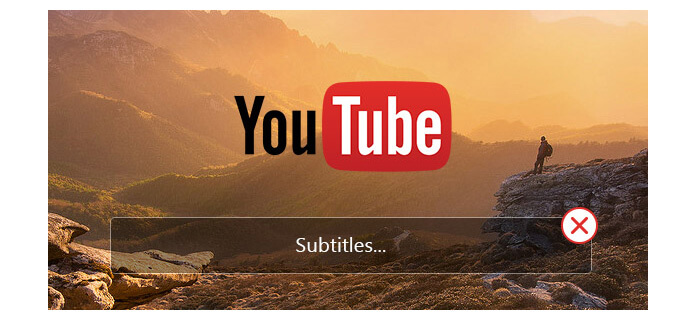
在YouTube上删除字幕
步骤 1 在浏览器上打开YouTube视频。 播放时检查YouTube视频窗口的底部。 如果YouTube视频包含字幕,您会看到一个小的“ CC”徽标将出现在此空间中。
步骤 2 单击“ CC”图标以打开隐藏字幕菜单。
步骤 3 再次单击“ CC”图标。 YouTube字幕将从屏幕上删除。
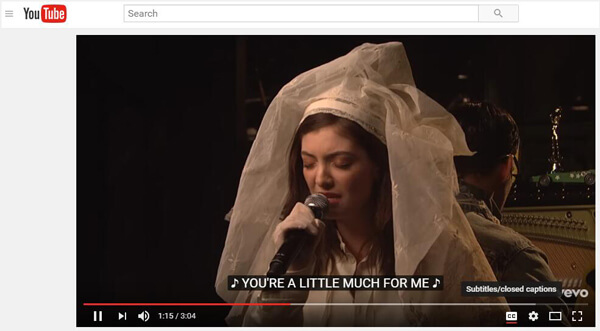
另外,您可以单击“设置”按钮,然后通过单击“字幕/抄送”选项选择打开或关闭YouTube字幕。
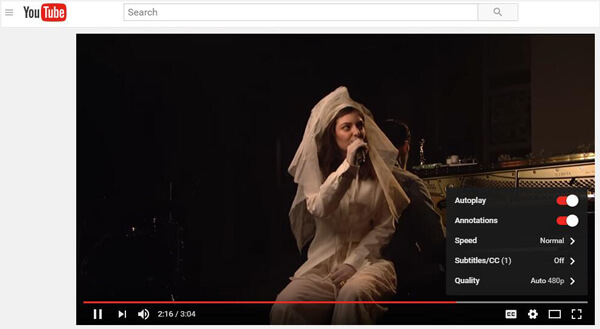
步骤 1 转到“ YouTube帐户设置”页面。
步骤 2 点击左侧菜单中的“播放”。
步骤 3 取消选中“始终显示字幕”。
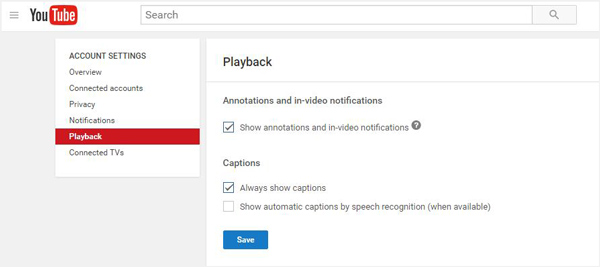
步骤 4 勾选“通过语音识别显示自动字幕”(如果可用),以为尚未提供字幕的视频启用自动字幕。
步骤 5 单击“保存”按钮以确认您的操作。
当您将视频上传到YouTube时,YouTube会自动为视频添加字幕。 有时,匹配的字幕不正确。 上传之前,最好在原始视频中添加适当的字幕。 为此,您需要依靠一些功能强大的字幕添加工具。 在这里我们真诚推荐专业 视频转换大师 帮助您将字幕添加到DVD /视频。 首先,您可以免费下载并将其安装在计算机上。
步骤 1 推出Video Converter Ultimate
在PC / Mac上下载,安装并打开此功能强大的字幕添加软件。

步骤 2 导入视频文件
单击菜单栏上的“添加文件”以选择视频并将其加载到该程序。

步骤 3 为视频添加字幕
单击“编辑”按钮,然后选择“字幕”功能,将字幕添加到视频中。 您还可以将音轨添加到输出视频。

步骤 4 确认操作
从“格式”下拉列表中选择合适的输出视频格式。 然后点击“全部转换”按钮,确认为视频添加字幕的操作。 在此之前,您可以编辑视频、调整视频效果、提高视频质量等。
在本文中,我们主要讨论如何在YouTube上关闭字幕。 我们向您展示了两种从YouTube视频中删除不必要的字幕的方法。 此外,我们告诉您将字幕添加到视频和DVD的简单方法。